2022 年如何在沒有手的情況下錄製 Snapchat
你有沒有試過在 Snapchat 上記錄一個有趣或溫暖的時刻,但因為你的手指從捕捉按鈕上滑落而搞砸了? 有些時刻,無論你多麼努力,你都永遠無法重來。
如果你想知道 如何在不按住按鈕的情況下在 Snapchat 上錄製,那麼我已經為你準備好了。 這是在 Snapchat 上錄製視頻的兩種簡單方法,無需按住捕獲按鈕。
內容
2 種無需按住捕獲按鈕即可錄製 Snapchat 視頻的方法
在 Snapchat 上使用相機鎖定功能
Snapchat 以其過濾器和消失的消息而聞名 ——它們是這款應用受歡迎的原因。 濾鏡非常適合可愛的照片或搞笑的視頻,但有時當您必須專注於按住拍攝按鈕時,很難錄製出好的視頻。
然而,Snapchat 已經認識到其方式的錯誤,並且 更新了應用程序以包含相機鎖定功能,該功能可在 Android 和 iPhone 上使用. 這使您可以 免提錄製 Snapchat 視頻.
以下是如何做到這一點:
- 打開 Snapchat 應用程序,然後 選擇要用於記錄的過濾器.
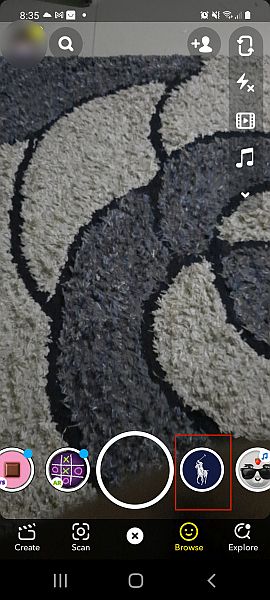
- 之後,像往常一樣開始錄製視頻, 然後將手指滑到錄製按鈕左側的鎖定圖標上. 這將鎖定錄製,因此您可以在 Snapchat 上錄製任意時間,而無需將手指放在錄製按鈕上。
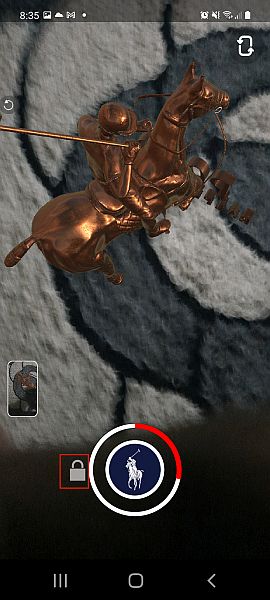
- 錄完之後, 只需再次點擊錄製按鈕即可結束錄製.
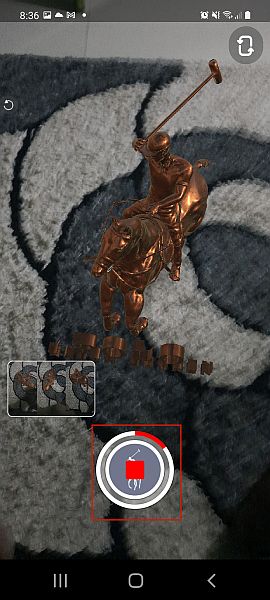
- 現在,您可以 與您的 Snapchat 朋友分享您的視頻,將其添加到您的故事中 或將其保存到您的畫廊/相機膠卷。
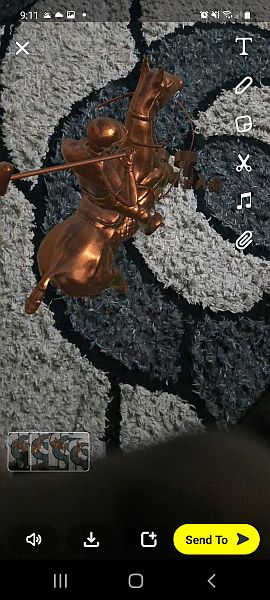
這是一個視頻教程向您展示 如何在不按住按鈕的情況下在 Snapchat 上錄製:
在 iPhone 上無需手動錄製 Snapchat 視頻
這個 Snapchat 技巧僅適用於 iOS 用戶,並將利用 輔助觸摸.
除了 Snapchat,您還可以使用相同的技巧來錄製 Instagram 視頻,而無需按住 iPhone 上的拍攝按鈕。
讓我們開始吧。
- 打開設置並選擇 一般.
- 在常規下,點擊 無障礙服務.
- 選擇 輔助觸摸 下 相互作用 in 無障礙服務 設置。
- 將 AssistiveTouch 切換為 On 並選擇 創建新手勢…
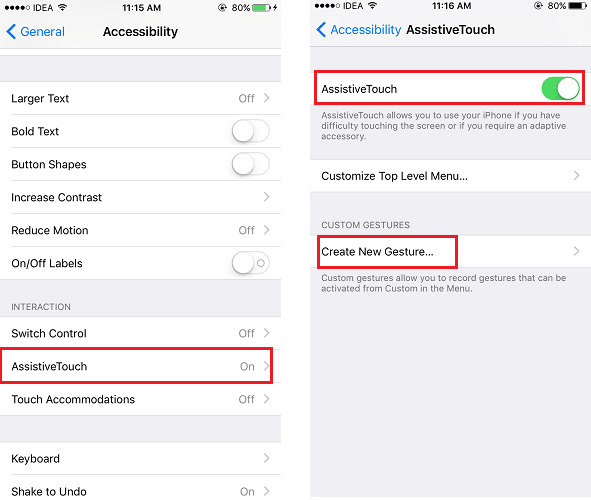
- 點擊並按下屏幕,然後將手指移動 通告 方向。
- 選擇 節省 在右上角並為此手勢指定所需的名稱。
- 輕按 節省 以便以後可以使用該手勢。
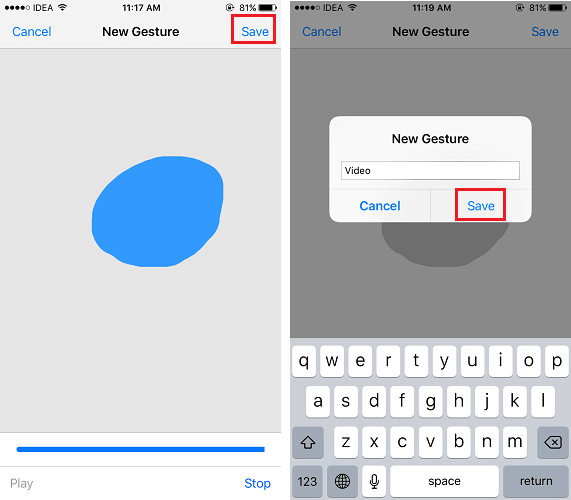
- 現在打開 Snapchat,然後在錄製屏幕上點擊輔助觸摸氣泡。
- 接下來,選擇 習俗 其次是 影片 (或您之前為手勢設置的任何名稱)。
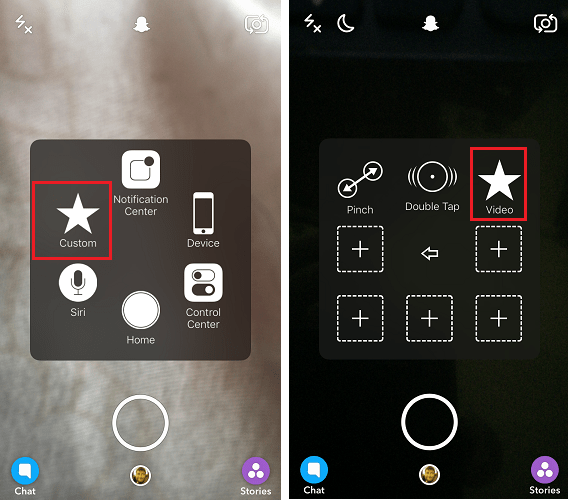
- 現在,您將看到一個 圓形圖標 按住並放下 捕獲 按鈕。
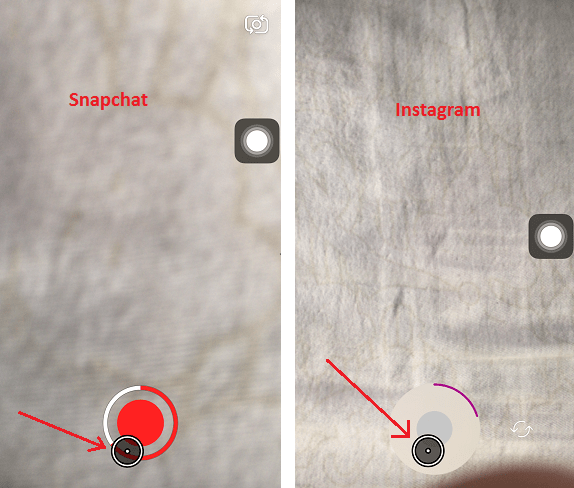
這就對了! 該視頻將 開始錄音 你也是 無需按住 Capture 按鈕即可錄製視頻.
手勢完成後,視頻將自動停止錄製。 如果您注意到錄製的視頻的長度將取決於手勢的時間跨度。 因此,如果您想錄製更長的視頻,請確保在上述步驟中創建手勢時延長手勢。
您也可以使用相同的方法在沒有雙手的情況下錄製 Instagram 視頻。
如果您注意到錄製的視頻的長度將取決於手勢的時間跨度。 因此,如果您想錄製更長的視頻,請確保在上述步驟中創建手勢時延長手勢。
我們建議您也閱讀以下 Snapchat 教程:
如何在不按住 Snapchat 視頻按鈕的情況下進行錄製
您還可以觀看我們的視頻展示兩種方式:
常見問題
您無需按住按鈕即可在 Snapchat 上進行錄製。 由於應用程序已更新,現在有一個 相機鎖定功能,可讓您在 Snapchat 上錄製視頻而無需按住拍攝按鈕. 這意味著您可以免提錄製視頻、輕鬆編輯和共享它們。
如何在不按住按鈕的情況下在 Snapchat 上錄製 — 總結
因此,這就是您在 Snapchat 上錄製視頻而不按住錄製按鈕的方式。
老實說, 按住捕捉按鈕在 Snapchat 上錄製視頻並不理想 因為可能發生的事情太多了,你可以輕鬆地放手和停止錄製。 這已經發生在我身上好幾次了。
我很高興 相機鎖定功能現已推出,所以我不必再擔心這個了。 如果相機鎖定功能不適合您, iPhone 上的輔助觸控功能也是 iOS 用戶的絕佳選擇.
無論哪種方式,按住相機按鈕錄製 Snapchat 視頻的日子已經結束。
請務必在下面的評論中分享您對本文的看法。 另外,不要忘記與您的家人和朋友分享,所以 他們也可以在不按住按鈕的情況下學習如何在 Snapchat 上錄製!